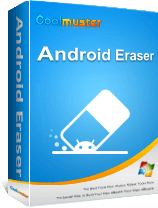摘要:本文将向您展示如何永久删除Android手机中的照片,这对保护您的隐私不被泄露有很大帮助。
在智能手机时代,我们的设备常常成为无数照片的存储库,捕捉着珍贵的回忆。然而,有时您可能想通过永久删除某些照片来整理您的Android设备。这可能是因为他们要么想要一个新的开始,要么打算将手机卖给另一个人,并且他们不希望第三方访问他们的个人照片。其他人也可以清除他们的照片,因为他们厌倦了看到有关他们的画廊由于空间不足而无法打开的错误消息。无论原因是什么,有多种方法可以消除这些快照。
本指南将引导您完成整个过程,以确保您的照片不仅会被移至垃圾箱,还会从您的Android设备中永久删除。
如何永久删除照片使其无法恢复?从Android设备中擦除所有数据的第一种方法是使用Coolmuster Android Eraser 。使用此方法的优点是,只需单击一下,所有记忆就会永久消失,包括Android手机中的所有照片。这意味着一旦删除过程结束,即使使用恢复工具也无法恢复文件。
因此,在扔掉所有东西之前,建议智能手机用户首先备份Android手机上的敏感数据。请注意,它完全兼容几乎所有Android手机和平板电脑,例如三星(包括三星 Galaxy Z Flip5、Galaxy S23 Ultra)、小米、OPPO、Oneplus、TECNO、Infinix、Itel、vivo、摩托罗拉、荣耀、 ETC
以下是使用Coolmuster Android Eraser时必须遵循的步骤:
1.第一步,确保耳机已被程序检测到。这只能通过将设备连接到个人计算机来完成。 USB 电缆可用于创建此连接。或者,用户也可以使用 Wi-Fi 将两者链接起来。
下载Coolmuster Android Eraser并将其安装到您的计算机中。
使用 USB 电缆连接时:
> 屏幕会出现提示,请打开手机的 USB 调试功能。
> 之后,程序将自动在您的智能设备中安装驱动程序。
> 有时可能会要求您授予安装软件驱动程序的权限。如果发生这种情况,请单击“安装”选项以授权安装。
> 点击“允许”按钮,允许计算机访问手机中的文件和文件夹。
> Android Eraser 将安装在移动设备中,并且将在两者之间创建连接。有关接收器的所有信息都会显示在计算机上。
> 在计算机中,屏幕上会出现提示。勾选“确认”或“确定”按钮以授予所有列出的权限。

使用 Wi-Fi 连接两个小工具时:
> 在计算机上运行该程序。
> 打开主界面上的 Wi-Fi 按钮。
> 通过浏览器在手机上安装Coolmuster Android Assistant ( Android版) 。
> 打开调参,然后扫描二维码。将自动创建连接。

2. 连接后,您可以单击“删除”按钮开始从Android删除照片。

> 安全级别旁边有一个菜单。单击它可以选择低、中或高安全级别。
> 单击“确定”确认您的选择。

> 要开始删除所有文件,包括镜头,请在空格中键入“删除”一词,然后勾选界面上的“删除”按钮。
> 程序将进行快速扫描,清除所有文件并立即覆盖数据。始终确保在删除过程结束之前不会干扰连接。

阅读更多: 如何以 4 种有用的方式将照片从 SD 卡传输到 iPhone
我们的设备通常会存储大量的个人信息,包括我们可能想要永久删除的照片。如果您是Android用户,想知道如何安全地删除照片,一种有效的方法是执行出厂重置。此过程不仅会清除设备上的数据,还会确保您的照片被不可逆转地删除。
在本指南中,我们将引导您完成实现此目标的步骤。
第 1 步:备份您的数据(可选但推荐)
在继续恢复出厂设置之前,建议您备份Android手机上要保留的所有重要数据。这包括照片、联系人、应用程序和其他个人文件。您可以使用Google Drive或任何其他云服务来实现此目的。
第 2 步:导航至“设置”
转到Android设备上的“设置”应用程序。该位置可能会因设备制造商和Android版本而略有不同,但通常以齿轮图标表示。
步骤3:选择系统或一般管理
在“设置”菜单中,根据您的设备查找并选择“系统”或“常规管理”。
第 4 步:重置选项
查找“重置”或“重置选项”等选项。确切的措辞可能有所不同,但通常涉及术语“重置”。
步骤 5:恢复出厂设置
在“重置”菜单中,您应该找到一个名为“工厂数据重置”或类似名称的选项。点击它即可启动该过程。
第6步:确认重置
系统可能会提示您确认恢复出厂设置。请注意,此操作将删除您设备上的所有数据,包括照片、应用程序和设置。
第 7 步:输入 PIN/密码
如果您的设备受 PIN、密码或图案保护,您将需要输入这些密码才能继续恢复出厂设置。
第8步:再次确认
输入 PIN 或密码后,系统会要求您确认执行恢复出厂设置的决定。确认,该过程将开始。
步骤 9:等待重置完成
恢复出厂设置可能需要几分钟时间。您的设备将重新启动,该过程完成后您将看到一个干净的设置屏幕。
执行恢复出厂设置是从Android设备中永久删除照片的有效方法。但是,请务必小心,因为此过程会删除所有数据。在继续操作之前,请务必备份所有重要信息。通过执行以下步骤,您可以确保您的个人照片从Android设备中安全且永久地删除。
智能手机用户还可以有选择地从照片库中删除照片。
> 打开图库应用程序(或照片应用程序),您将找到所有文件和文件夹的列表。
> 在图库应用程序上,点击要删除的快照。
> 单击垃圾桶按钮可从Android图库中删除照片。然后根据询问确认您的选择。
要永久删除照片,您需要访问临时存储已删除项目的垃圾箱或垃圾箱。此选项通常在“照片”应用程序或设备的文件管理器中可用。
进入垃圾箱或垃圾箱后,检查物品以确保仅存在预期的照片。然后,查找“清空垃圾箱”或“永久删除”选项。点按此选项可从您的设备中永久删除所选照片。
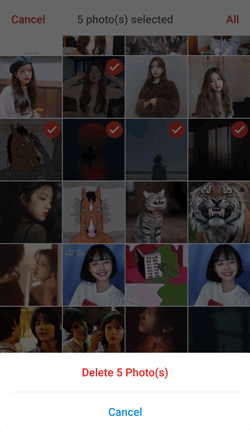
如果您的设备没有内置选项来清空垃圾箱,请考虑使用文件资源管理器应用程序。导航到垃圾箱或回收站文件夹并从那里删除照片。此步骤确保照片不仅从应用程序中删除,而且从设备的存储中删除。
完成删除过程后,请仔细检查以确认所选照片无法再在Android设备上的“照片”应用程序或任何其他图库应用程序中访问。这可确保照片被删除并且在某些情况下无法轻松恢复。或者,只需使用品牌的第三方软件从Android中永久删除照片。
查看:想知道如何从小米云恢复照片?您可以使用这 5 种强大的方法。
一旦您在接收器上看到“存储空间不足”通知,您应该注意到您可能有重复的项目,是时候删除它们了。获得额外的空间不仅可以为您提供更多空间来存储更多文件,还可以加快Android设备的速度。最有效的方法之一是删除重复的图片、视频或音乐。
> 最明显的方法是手动转到快照文件并向下滚动列表,直到找到它们。
> 突出显示重复的文件并按删除选项。
> 另一种选择是将手机连接到计算机,然后遵循这些准则。
> 在左侧菜单中,点击“照片”类别。
> 选择库选项并突出显示重复的项目。
> 点击这些文件正上方的“删除”选项。
> 或者,您可以单击标有“-”的减号按钮来删除所选项目。
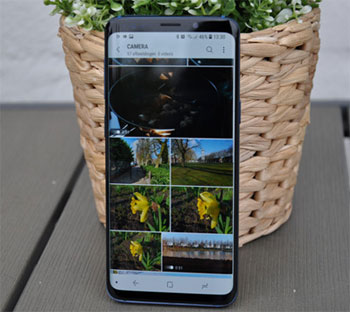
如果您想有选择地从Android手机中删除多张照片,或者从Android Gallery 中删除照片,您还可以依靠Coolmuster Android Assistant ,它可以帮助您更好地管理(删除/导出/添加)任何Android手机上的照片。
试试下面这个工具:
您可以在此处查看如何从Android手机中批量删除照片。

结尾
删除所有快照与删除任何其他文件一样困难。然而,只要您知道自己在做什么,它就会成为您可以完成的最简单的任务之一。上面解释了一些可以用来从Android设备中清除这些内存的方法。选择最适合您的设备的过程。然而,备份照片总是明智的,以防万一您有一天想要找回它们,或者您想瞥见您的过去。
相关文章: